כיצד לבדוק את הכונן הקשיח לעבודה: שתי הדרכים היעילות ביותר
נראה כי זה יכול להיות אמין יותר במונחים שלאחסון של מידע בעל ערך מאשר מכשיר אלקטרוני בצורה של כונן מסורתי (HDD)? אולי, אתה, המשתמש המכובד, יחשוב על "מקלט החדש" - מצב מוצק כונן קשיח. עם זאת, למרות רמת טכנולוגית גבוהה של האחרון, הסיכון של אובדן נתונים עדיין נשאר גדול. עם זאת, כאשר משתמש יודע כיצד לבדוק את הכונן הקשיח עבור ביצועים, ובמקביל מעת לעת צופה במצב העבודה שלה, את מידת האמינות ואת השימוש הנוח של כל כונן קשיח עולה בזמנים. אם אתה רוצה להבין איך ליישם את כל זה בפועל, לגלות מה לפחד וכיצד להימנע מצבים מבצעיים בלתי צפויים, אז אנו מזמינים אתכם להכיר את החומר של מאמר זה. תאמין לי, כמה דקות של קריאה יהפוך בסופו של דבר סוג של ניסיון החיים שיסייעו לך בעתיד, כדי למנוע טעויות רבות, כולל אובדן נתונים.
מה מספק הכונן הקשיח?

סוג מכני של כוננים, ואת המאמר הזה יעסוק במיוחד עם דיסקים כאלה קשה, הוא התקן אחסון המכיל כמה חלקים עיקריים:
- הבלוק הרמטי הוא המסגרת של כונן הדיסק הקשיח.
- לוח מעגלים מודפסים הוא בקר דיסק קשיח (בדרך כלל ירוק, הממוקם בחלק התחתון של ההתקן).
- יחידת הראש היא מודול מכני, שדרכו מתרחש תהליך הקריאה והכתיבה של נתונים לכונן הקשיח.
- דיסק עם מגנטי sputtering (פנקייק) - זה השטח של HDD שבו המידע מאוחסן.
- הכונן החשמלי של ציר הוא מכשיר שגורם לוחות לסובב במהירות נתון.
יש לציין כי, בהתאם לשינויהכונן הקשיח, מספר ראשי הקריאה ודיסקים מגנטיים יכול להיות שונה. כמובן, את הרכיבים זיכרון יותר במכשיר, גבוה יותר את הערכים הקיבוליים של HDD.
כמה טוב הכונן הקשיח שלך?
בצע את ההוראות הבאות ותקבל תשובה מעשית לשאלה שאתה שואל: "כיצד לבדוק את הכונן הקשיח לעבודה?" אז:
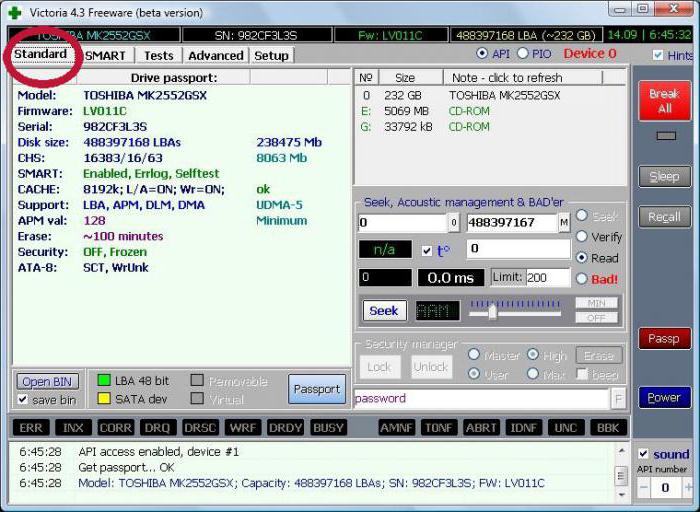
- הורד והתקן את כלי השירות של ויקטוריה במחשב שלך.
- הפעל את התוכנה שצוינה עם הרשאות מנהל.
- לאחר פתיחת חלון העבודה של התוכנית, הפעל את הכרטיסייה Smart.
- לאחר מכן, לחץ על הלחצן קבל חכם.
- אם הערך של GOOD מוצג בתיבת הסימון הבאה ממוקם, אז אתה יכול לנשום בבטחה - הכונן הקשיח שלך הוא בסדר מושלם!
עם זאת, על מנת לבצע בדיקה מלאההמדיה שלך, אתה צריך להשתמש בכרטיסייה בדיקה. לאחר השימוש בלחצן Start (התחל), תפעיל את כלי השירות הזה, יהיה עליך להמתין עד לסיום תהליך הבדיקה. ראוי לציין כי נוכחות של סקטורים אדומים וכחולים היא לא סימן טוב בכלל, כגון אינדיקטורים גרפיים עולה כי אזור הצטברות פגום או סקטורים פגומים. עם זאת, התוכנית שאנו שוקלים לבדוק את הדיסק הקשיח יש גם כמה כלי שחזור.
תיקון דיגיטלי של הכונן הקשיח הוא כמו?
עם השלמת תהליך ניתוח הבדיקה(באמצעות כלי השירות ויקטוריה) לבדוק את פריט Remap ולהפעיל מחדש את הסריקה עם אותו מקש התחל. התוכנית תהיה "לנסות" כדי לתקן את כל השגיאות זוהה ולשחזר את המגזרים רע.

אגב, בהתאם קיבולת פיזיתהכונן משתנה ומשך תהליך הריצה. זה יכול לקרות כי זמן ייקח הרבה. לכן, להיות סבלני ולהמתין - ישנם נסים, ויהיה לך זמן להיות בטוח בזה!
פשוט ויעיל "Windows Restorer": השיטה הסטנדרטית של "ריפוי" HDD
אין לך גישה לאינטרנט, ואין לך גישהאת היכולת להתקין את התוכנה הנ"ל, ואת השאלה הקשה של "איך לבדוק את הביצועים של הכונן הקשיח" מחכה הפתרון שלה? אין בעיה! בצע את ההנחיות הפשוטות:

- עבור אל תפריט התחלה.
- לאחר מכן לחץ באמצעות לחצן העכבר הימני על הפריט "מחשב זה".
- העבר את הסמן על המחיצה הרצויה של הכונן הקשיח ולחץ על הלחצן הימני של המניפולטור.
- בחר מאפיינים מהרשימה הנפתחת.
- לחץ על הכרטיסייה "כלים".
- הפעל את הלחצן "בדוק".
- לפני תחילת תהליך "שחזור הבריאות של הדיסק הקשיח", בדוק את שני הפריטים בחלון הבא.
במקרים מסוימים, לדוגמה, כאשר אתה רוצהלנתח את מצב מחיצת המערכת (C :), תצטרך לאתחל את מערכת ההפעלה. שלבי השחזור הבאים יוצגו על מסך הצג בצורת קווי פקודה וערכים מספריים משתנים - הקפד להמתין להשלמת תהליך האימות המלא!
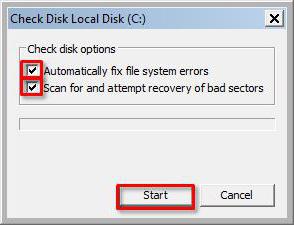
לסיכום
מה, איך לבדוק יעילותכונן קשיח, עכשיו אתה יודע. עם זאת, אין לשכוח כי תחזוקה מונעת בזמן של הכונן הקשיח יש השפעה חיובית על החיים המבצעית לטווח ארוך של מוצר זה. הפעל דיסק קשיח מאולץ כל שבועיים, לנקות את הכונן הקשיח של זבל דיגיטלי ואל תשכח את תהליך האופטימיזציה הכולל עבור מערכת ההפעלה שלך. זה הכול. פעולה נכונה של הכונן שלך שנים ארוכות של שירות!
</ p>>

